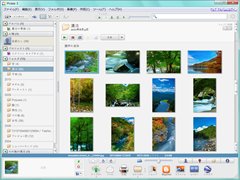Picasa 使い方
対応書庫: ×
フォルダーの写真を表示する
Picasa でフォルダーを表示するには、フォルダーを Picasa に追加する必要があります。追加したフォルダーは、左のペインに表示されるようになるので、移行は左のペインから選択することで簡単に表示できます。
フォルダーを Picasa に追加する
メニューから、「ファイル(F)」 -> 「Picasa にフォルダを追加...」を選択して、フォルダマネージャを表示します。左のフォルダーツリーから、表示したいフォルダーを選択して、右の「1 回スキャン」を選択します。Picasa 以外のアプリケーションでファイルを追加、削除するフォルダーは、「常時スキャン」を選択すると更新が自動的に反映されます。Picasa の管理からフォルダーを除くには、「Picasa から削除」を選択します。
スクロールと拡大・縮小
メイン画面でマウスホイールを回すと、スクロールします。サムネイル画像のサイズを変更すうには、画面↓のトラックバーを動かします。写真をダブルクリックすると、1画像のみを表示するモードになります。1画像モードでダブルクリックすると、サムネイル表示モードへ戻ります。
フォルダー階層の表示
初期状態では、追加したフォルダーがフラットに表示されますが、元のツリー構造で表示することもできます。元のツリー構造で表示するには、画面上の の右のボタンを押します。左のボタンを押すと元に戻ります。
検索
右上の検索ボックスに文字列を入力することで、表示するフォルダーやファイルを限定することができます。正確な仕様はよくわかりませんが、入力した文字列を含むフォルダー (とその画像) が表示されるようです。ファイル名やタグ名でヒットさせるには、先頭から入力する必要があるようです。例えば、「紅葉」のタグをつけた写真は、「紅」では表示されましたが、「葉」では表示されませんでした。
タグを付ける
Picasa では、画像毎に複数のタグをつけて検索に利用することができます。タグを付けるには、メニューから、表示(V) -> タグ(T) でタグパネルを表示します。 最初に、タグパネル下の、 ボタンを押して、よく使うタグ名をボタンに設定します。以降は、画像を選択して、タグ名のボタンを押すと、画像にタグが付加されます。
詳細な使い方
詳細な使い方は、 Picasa と Picasa ウェブ アルバムにようこそ にあります。